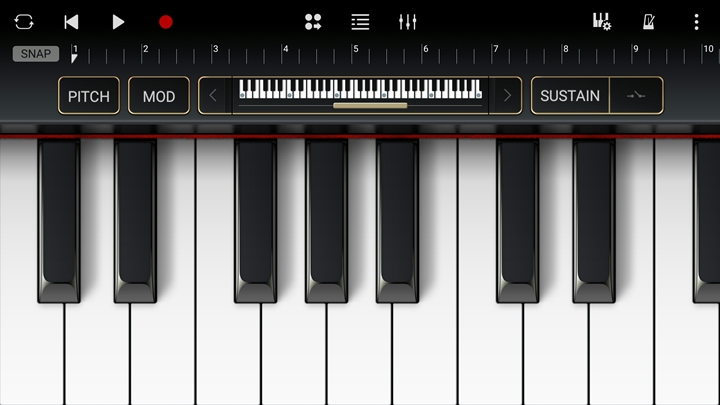도전! ‘아트플로우’ 앱으로 크리스마스 트리 그리기
2016/12/12
![]()

안녕하세요, 옛 ‘갤럭시 노트 아티스트 송과장’입니다. 오늘부터 ‘디지털 스케처 쏭선배’란 필명으로 여러분께 다시 인사 드리게 됐습니다. 오늘은 삼성 태블릿 ‘갤럭시 탭A with S펜’을 활용해 그림 그리는 법을 여러분께 알려드리려 하는데요. 이번엔 여러 드로잉 애플리케이션(이하 ‘앱’) 중 ‘아트플로우(ArtFlow)’를 소개해드릴게요.
강력한 브러시 기능과 ‘스머지’ 도구 “눈에 띄네”
아트플로우의 기본 버전은 무료입니다. 하지만 풀(full) 버전을 사용하려면 유료 제품을 구매하셔야 하는데요. △스케치북(Sketchbook) △아트레이지(ArtRage) △페인터(Painter) 등 대표적 드로잉 앱과 어깨를 나란히 하는 앱인 만큼 제 개인적으론 ‘기꺼이 지갑을 열 만한’ 상품이라고 생각합니다.
일단 그림 공유 소셜네트워크서비스(SNS) 펜업(PEN.UP)에 올라온 ‘아트플로우 그림’ 한 번 살펴보겠습니다. 멋진 작품이 정말 많죠?

아래 이미지는 아트플로우 초기 화면입니다. 캔버스는 두 손가락을 이용해 확대(또는 축소)할 수 있습니다. 왼쪽엔 레이어(layer) 창이, 오른쪽엔 다양한 그림 도구가 각각 자리 잡았습니다. 브러시(brush) 종류별로 크기나 투명도를 조절할 수 있는 바(bar)도 눈에 띄네요.

새로운 캔버스를 불러올 땐 왼쪽 레이어 창에 있는, 여섯 개의 사각형 아이콘을 누르시면 됩니다. 이 아이콘을 활용하면 아트플로우 내부 갤러리로 이동할 수도, 새로운 캔버스를 열 수도 있습니다.
아트플로우는 펜∙연필∙붓∙에어브러시∙워터브러시 등 꽤 다양한 브러시를 보유하고 있는데요. 저도 이번 칼럼을 작성하는 김에 모든 브러시를 하나씩 써가며 각각의 느낌을 비교해봤습니다. 갖고 계신 태블릿에 아트플로우 하나만 설치돼 있어도 모바일 드로잉 하기에 전혀 불편하지 않을 정돕니다.

브러시 외에 손가락 모양의 아이콘, 즉 ‘스머지(smudge)’ 도구도 사용해보세요. 아무 색상이나 대충 칠한 후 스머지 도구로 쓱쓱 문지르기만 해도 꽤 재밌는 효과를 낼 수 있습니다.
데칼코마니 기법 가능한 ‘대칭’ 도구 활용해볼 만

컬러 팔레트 기능도 꽤 강력한데요. 물론 컬러 팔레트는 다른 드로잉 앱에서도 자주 만날 수 있는 기능입니다. 바깥쪽 원엔 색상이 배치돼 있죠? 명도와 채도는 가운데 삼각형으로 조절할 수 있습니다. 또한 기본 색상표를 제공, 저마다 편안한 방식으로 채색하도록 돕습니다.

다른 드로잉 앱을 써보신 분이라면 자주 사용하는 색상을 화면 빈 곳에 칠해두던 경험, 한 번쯤 있으실 텐데요. 아트플로우를 사용하시면 굳이 그렇게 하실 필요가 없습니다. 팔레트에 자주 쓰는 색상을 배치한 후 떼어내면 분리된 상태로 채색이 가능하니까요. 배치하거나 떼어낼 땐 색상 팔레트 영역을 길게 누르고 계시면 됩니다.

자유 드로잉 기능 이외에 직선∙사각형∙원형을 쉽게 그릴 수 있는 도구도 있습니다. 콤파스 기능까지 한 번만 써보시면 쉽게 이해되실 거예요.

또 하나, 아트플로우는 아주 강력한 대칭 기능을 제공합니다. 예전에 소개해드린 일부 드로잉 앱도 좌우대칭∙상하반전 등의 기능을 지원하지만 아트플로우는 보다 강력하고 쉽게 이들 기능을 활용할 수 있습니다.
대칭 도구를 클릭하면 주황색 점선이 표시되고 회전∙이동도 자유롭습니다. 점선을 고정하고 싶다면 (십자 모양 화살표 형태의) ‘이동’ 버튼을 길게 눌러주세요. 이 도구를 활용하면 데칼코마니 기법쯤은 식은 죽 먹기로 해결할 수 있겠죠?


아트플로우는 대칭 기능만큼이나 레이어 기능도 강력합니다. 몇몇 드로잉 앱이 아주 간단한 레이어 속성 변경을 지원하는 데 반해 아트플로우는 PC 도구에서 볼 수 있었던 기능까지 지원하죠.
아래 이미지엔 없지만 레이어 크기를 통째로 바꾸거나 이동, 회전할 수도 있습니다. 좌우∙상하 반전은 말할 것도 없고요.

트리, 아기자기 선물 장식에 꼬마 전구 효과까지!
지금까지 보신 아트플로우 모습은 태블릿 기준입니다. 태블릿 화면은 기본적으로 ‘가로 배치’입니다(갤럭시 노트처럼 세로로 긴 단말이라면 아래 이미지에서처럼 화면 형태가 바뀝니다). 기능은 모두 동일하되 위치만 달라지는 거죠. 참고로 오른쪽 위 점을 길게 누르면 브러시 도구 화면을 고정(혹은 해제)할 수 있습니다.

자, 그럼 이제까지 익힌 내용을 토대로 실제 그리기에 도전해볼까요? 때가 때인 만큼 크리스마스 트리를 한 번 그려보겠습니다(작년 이맘때엔 ‘아트레이지’ 앱을 활용해 트리를 그렸었는데 그 칼럼도 한 번 찾아보세요).
일단 새로운 캔버스를 연 후 대칭 도구로 트리 모양을 완성합니다. 반쪽만 그리면 되니 참 편하네요.

이번엔 새로운 레이어를 추가한 후 트리 장식에 나섭니다. 레이어를 추가하려면 앱 실행 화면 상단 ‘+’ 버튼을 누르세요. 레이어를 복제하거나 사진을 불러오는 일도 이 버튼을 활용하면 가능합니다.
기본 스케치는 여러 브러시 중 펜을 택해 완성했습니다.

레이어를 하나 추가한 후 스케치 레이어 하단으로 이동시키세요. 그런 다음, 크레용 브러시로 채색을 시작합니다. 특유의 거친 질감이 어쩐지 트리와 잘 어울릴 것 같네요.

레이어를 하나 더 추가한 후 이번엔 초록색 트리와 별개도 각종 장식을 채색합니다. 채색 과정에서 명암 넣는 걸 어려워하는 분이 간혹 계시는데요. 그럴 땐 딱 세 단계만 생각하시면 됩니다.

우선 검정색으로 스케치를 합니다. 이때 새까만 색보단 약간 밝은 검정색이 좀 더 세련된 느낌을 주니 참조하세요. 스케치 작업이 끝났다면 원하는 색상으로 채색을 마친 후 약간 어둡게 한 번, 밝게 한 번 칠해주시기 바랍니다. 어때요, 간단하죠?

장식 채색까지 마쳤는데 영 아래쪽이 허전해 선물 상자도 몇 개 그려 넣었습니다. 장식과 마찬가지로 상자도 원하는 색상으로 채색해주시면 됩니다.

채색 작업이 끝났다면 이제 특수 브러시를 활용, 꼬마 전구를 그려줄 차례입니다. 다양한 색상으로 추가한 후 각 전구마다 ‘포인트’가 될 흰색을 콕콕 찍어주면 ‘반짝’ 빛나는 느낌을 더할 수 있습니다.

마무리로 배경을 적당히 그려 넣은 후 ‘메리 크리스마스(Merry Christmas)’를 써 넣으면 완성!

전 여기에 배경을 좀 더한 다음, 창문 바깥쪽에 산타 할아버지도 살짝 추가해봤습니다. 여러분도 각자의 상상력을 발휘해 개성 가득한 그림을 완성해보세요.

여기까지 따라 오는 것, 어떠셨어요? 아트플로우도 꽤 강력하고 우수한 앱인 것 같죠? 태블릿에 아트플로우 앱 하나만 내려 받으면 시간 가는 줄 모르고 그림 그리며 놀 수 있을 듯합니다. 그럼 전 새해에 또 다른 주제로 찾아올게요!